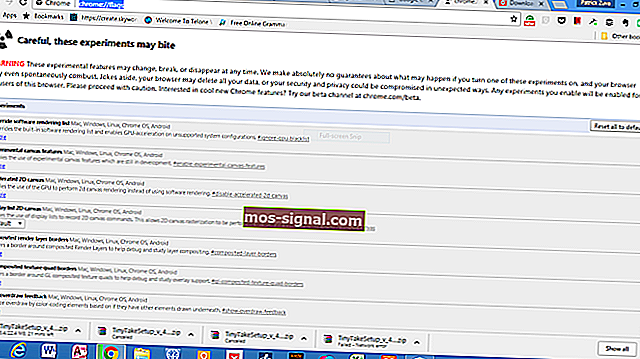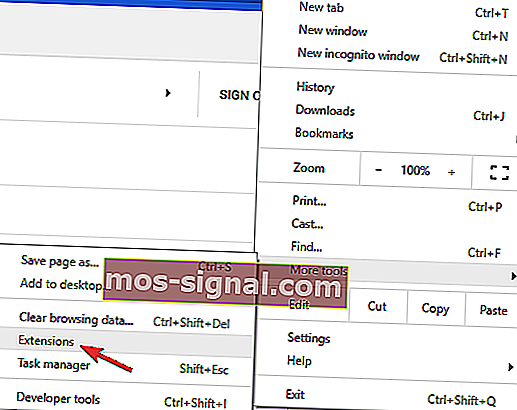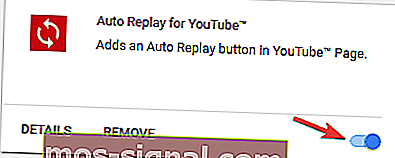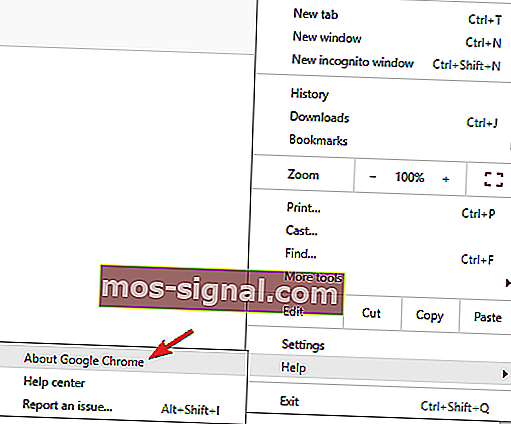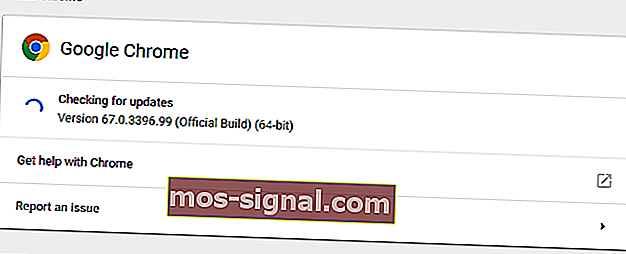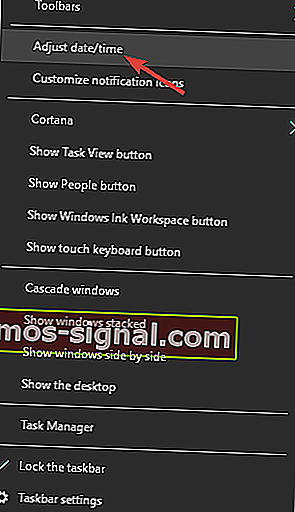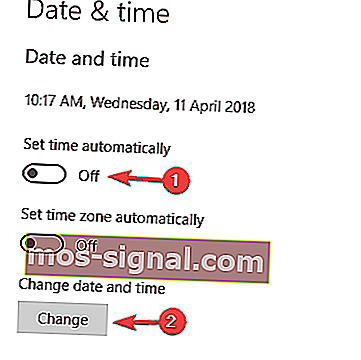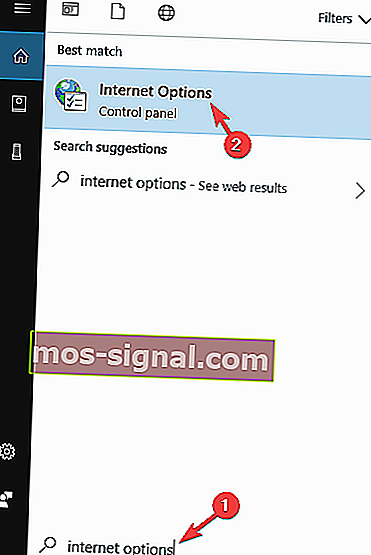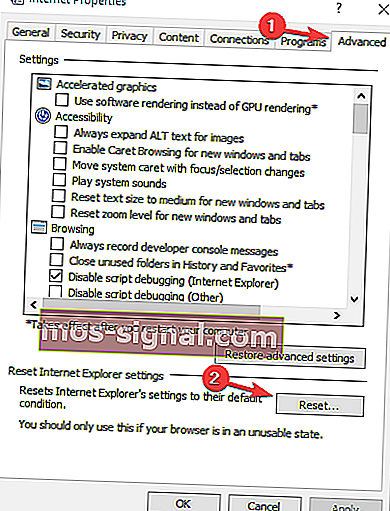Web stranica je možda privremeno obustavljena ili je možda premještena [Popravi]
- Mnogi su korisnici prijavili probleme u kojima su njihovi preglednici naznačili da web stranica možda privremeno ne radi.
- Vodič u nastavku trebao bi vam pokazati što točno treba učiniti u takvim situacijama.
- Naše središte za preglednike ispunjeno je sličnim člancima, pa ih pregledajte kako biste pronašli korisnija rješenja.
- Također imamo središte za rješavanje problema u kojem pokrivamo sve probleme povezane s računalom s kojima se možete susresti.

Što je još gore, web stranica se polako učitava ili web stranica može doći - možda je privremeno isključena ili je trajno premještena na novu poruku web adrese ?
Nemalo bi ljudi radije čekalo zabrinuto dok se stranica polako učitava, nego prvo. Kasnija je doslovno cyber verzija Shop Closed , ali postoji način da se taj problem riješi.
Brzi savjet:
Mnogo je puta glavni razlog zašto se web stranica možda neće prikazati zbog problema s preglednikom, pa preporučujemo da isprobate novi preglednik koji je daleko stabilniji.
Opera je web preglednik koji je izrađen pomoću Chromium motora, baš kao i Google Chrome ili Microsoft Edge, tako da su njihove funkcije i proširenja međusobno kompatibilne.
Štoviše, web preglednik je ocijenjen kao jedan od najbržih na tržištu, a također se često ažurira, što ga čini izvrsnim za posjećivanje web stranica bez neugodnih iznenađenja.

Opera
Izvrsni web preglednik koji nudi mnoge korisne alate, uključujući mogućnost spremanja i ispisa vaših web stranica. Besplatno posjetite web stranicuKako mogu popraviti Web stranica možda privremeno pogreške
Web stranica možda privremeno ne radi. Greška će vam spriječiti pristup vašim omiljenim web mjestima, a kad smo kod ovog problema, evo nekoliko sličnih problema koje su korisnici prijavili:
- Do ove se web stranice ne može doći, možda je privremeno zaustavljena - do ovog problema može doći zbog vašeg antivirusnog softvera, a ako naiđete na njega, privremeno onemogućite ili uklonite antivirus i provjerite pomaže li to.
- Chrome web stranica možda privremeno ne radi - ovo je još jedan uobičajeni problem koji se može pojaviti s Chromeom. Da biste ga popravili, uklonite sve programe koji ometaju Chrome.
- Do web lokacije nije moguće doći err_failed - Ponekad se ta pogreška može dogoditi zbog vaših internetskih postavki, a najbrži način rješavanja problema je vraćanje postavki na zadane vrijednosti.
- Web stranica možda nije dostupna - do ovog problema može doći ako je vaš preglednik zastario. Jednostavno ažurirajte svoj preglednik na najnoviju verziju i provjerite je li problem još uvijek prisutan.
- Web stranicu nije moguće pronaći, prikazati - Ponekad se taj problem može dogoditi ako datum i vrijeme nisu točni. Da biste to popravili, provjerite datum i vrijeme i ažurirajte ih ako je potrebno.
1. Onemogućite eksperimentalni QUIC protokol
- Otvorite novu karticu u pregledniku Chrome i upišite chrome: // flags / (ne stavljajte razmake).
- Pritisnite enter. Dobit ćete ovo:
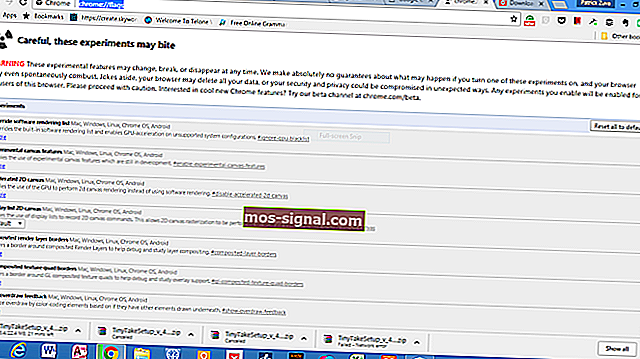
- Zanemarite upozorenje "Oprezno, ovi eksperimenti mogu ugristi" i pomaknite se prema dolje da biste pronašli odjeljak na čelu
- Eksperimentalni protokol QUIC
- Kliknite padajući izbornik i odaberite funkciju 'onemogući',
- Zatvorite Chrome i ponovo ga pokrenite.
Sada ovu poruku o pogrešci možete dobiti samo kada pokušate učitati Google stranicu, recimo Google dokumente ili YouTube. Zbog toga je vjerojatno ispravljanje pogreške QUIC protokola možda sve što vam treba.
Protokol QUIC eksperimentalni je Googleov softver osmišljen kako bi pomogao bržem učitavanju stranica. Ali to je još uvijek samo ograničeno na Google stranice.
Saznajte više o pogreškama QUIC protokola u Google Chromeu iz našeg sveobuhvatnog vodiča!
2. Provjerite antivirus

Da biste riješili ovaj problem, onemogućite određene antivirusne značajke i provjerite pomaže li to.
Osim toga, možda biste trebali potpuno onemogućiti svoj antivirus i provjeriti radi li to. U najgorem slučaju, možda ćete morati deinstalirati svoj antivirus i provjeriti rješava li to problem.
Ako uklanjanjem antivirusnog programa riješite problem, pokušajte se prebaciti na drugi antivirusni softver.
Na tržištu postoji mnogo sjajnih antivirusnih alata, ali ako želite maksimalnu zaštitu koja neće ometati vaš operativni sustav, svakako isprobajte Bitdefender Antivirus Plus .
Web stranica je možda privremeno obustavljena ili se možda trajno premjestila. U Chromeu se može pojaviti poruka zbog aplikacija trećih strana, a ponajviše zbog vašeg antivirusa.
Imati dobar antivirus je presudno, ali ponekad vaš antivirus može ometati Chrome i uzrokovati pojavu ove i drugih pogrešaka.

Bitdefender Antivirus Plus
Ako vam treba antivirus koji neće ometati vašu sposobnost posjećivanja web stranica, tada je Bitdefender ono što vam treba! $ 29,99 / godišnje Nabavite odmah3. Uklonite nedavno instalirani softver

Ponekad aplikacije treće strane mogu ometati Chrome i uzrokovati da web stranica privremeno ne radi ili se trajno pomaknula da bi se pojavila pogreška.
Da biste riješili ovaj problem, morate pronaći sve nedavno instalirane programe i ukloniti ih.
Postoji nekoliko načina za uklanjanje programa s računala, ali najučinkovitiji je korištenje programa za deinstalaciju.
U slučaju da niste upoznati, program za deinstalaciju je posebna aplikacija koja može ukloniti bilo koji program s računala.
Osim uklanjanja drugih aplikacija, softver za deinstalaciju uklonit će i sve datoteke i unose registra povezane s tom aplikacijom.
Kao rezultat toga, aplikacija će biti u potpunosti uklonjena s vašeg računala i neće ni na koji način ometati vaš sustav.
Ako tražite dobar softver za deinstalaciju, predlažemo da razmislite o IOBit Uninstaller 10 Pro . Nakon što uklonite problematične aplikacije pomoću ovog softvera, problem bi trebao biti potpuno riješen.
Ne samo da će ukloniti softver koji vam više nije potreban, već će izbrisati i sve preostale datoteke koje bi tipična deinstalacija ostavila za sobom.

IObit Uninstaller 10 Pro
Ako vas programi na računalu sprečavaju da posjetite web stranice, riješite ih se lako ovim nevjerojatnim alatom! $ 19,99 / godišnje Nabavite odmah4. Uklonite problematična proširenja
- Kliknite ikonu Izbornik u gornjem desnom kutu i na izborniku odaberite Više alata> Proširenja .
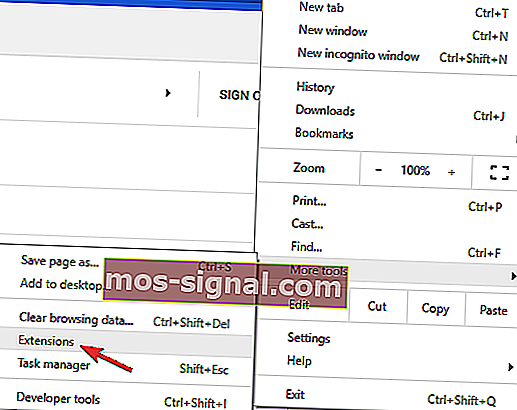
- Pojavit će se popis instaliranih proširenja. Kliknite prekidač pored proširenja koje želite onemogućiti. Ponovite ovo za sva dostupna proširenja.
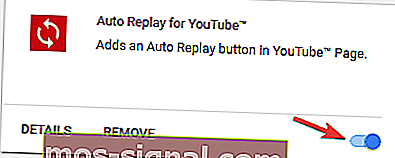
- Nakon što onemogućite sva proširenja, provjerite je li problem još uvijek prisutan.
U nekim slučajevima web stranica može biti privremeno nedostupna ili se možda trajno premjestila, a može se pojaviti zbog proširenja trećih strana.
Mnogi korisnici koriste različita proširenja kako bi poboljšali funkcionalnost Google Chromea, ali ponekad određena proširenja mogu uzrokovati probleme. Da biste riješili ovaj problem, savjetuje se da onemogućite sva proširenja.
Ako se problem više ne pojavljuje, savjetuje se da omogućite proširenja jedno po jedno ili u skupinama. Ako uspijete ponovno stvoriti problem, to znači da jedno od vaših proširenja uzrokuje problem.
Da biste riješili problem, pronađite i onemogućite ili uklonite problematično proširenje i problem bi trebao biti riješen.
5. Ponovo instalirajte Chrome

U nekim slučajevima vaša instalacija Chromea može biti oštećena, a ako se to dogodi, morate ponovo instalirati Chrome.
To je vrlo jednostavno učiniti, ali ako želite biti sigurni da je Chrome u potpunosti uklonjen, savjetuje se upotreba programa za deinstalaciju.
Nakon što uklonite Chrome, ponovo ga instalirajte i problem bi trebao biti potpuno riješen. Ako je problem i dalje prisutan, možda biste trebali isprobati Chrome Beta ili Chrome Canary.
Beta verzija možda ima neke nadolazeće ispravke i može popraviti Web stranica je možda privremeno obustavljena ili je trajno premještena .
Pored beta verzije, postoji i Canary verzija koja ima najnovija popravljanja i značajke, ali ova inačica možda neće biti stabilna poput beta verzije.
Ne gubite svoje dragocjene oznake! Instalirajte alat da ih zauvijek zadrže!
6. Poništavanje Winsocka

- Kliknite ikonu sustava Windows i potražite cmd.
- Desnom tipkom miša kliknite cmd.exe i odaberite Pokreni kao administrator.
- Dobit ćete ovaj kataloški okvir;
ipconfig /releaseipconfig /allipconfig /flushdnsipconfig /renewnetsh int ip set dnsnnetsh winsock reset
- Ponovo pokrenite računalo i pokušajte ponovo pretraživati Chrome.
Winsock je knjižnica dinamičkih veza za OS Windows koja definira kako OS komunicira s mrežom. Ponekad se Winsock ošteti, što dovodi do problema s internetskom vezom.
7. Provjerite je li Chrome ažuriran
Ovaj se problem ponekad može pojaviti ako je vaša verzija Chromea zastarjela, a kako biste bili sigurni da sve radi bez problema, savjetuje se da Chrome bude ažuran.
Chrome se već automatski ažurira, ali uvijek možete provjeriti ima li nedostajućih ažuriranja na sljedeći način:
- Kliknite ikonu Izbornik u gornjem desnom kutu. Sada odaberite Pomoć> O Google Chromeu .
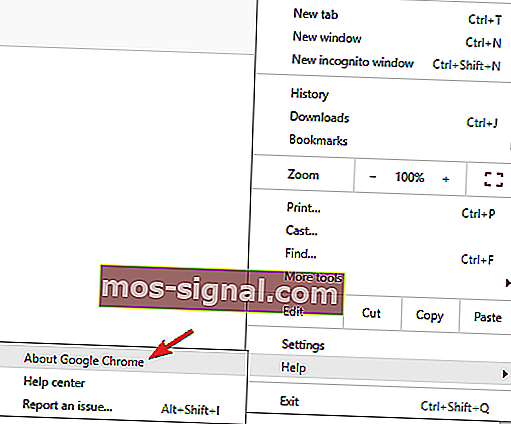
- Sada će se pojaviti nova kartica i Chrome će početi provjeravati dostupna ažuriranja. Ako su dostupna bilo koja ažuriranja, ona će se preuzeti i instalirati u pozadini.
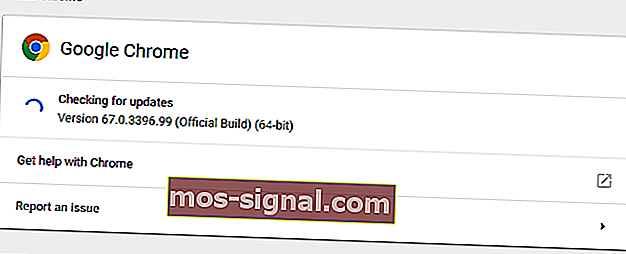
Nakon što ažurirate Chrome, provjerite je li problem još uvijek prisutan.
8. Provjerite je li trenutna vremenska zona točna
- Desnom tipkom miša kliknite ikonu sata na traci zadataka. Sada na izborniku odaberite Prilagodi datum / vrijeme .
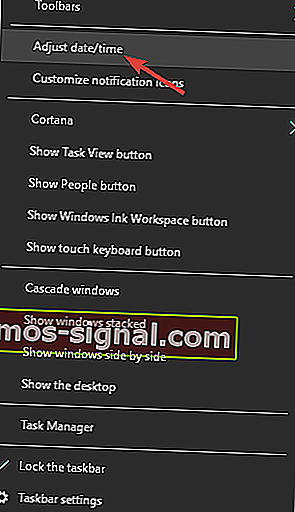
- Pronađite opciju Postavi vrijeme automatski i onemogućite je. Pričekajte nekoliko trenutaka i ponovo uključite ovu značajku.
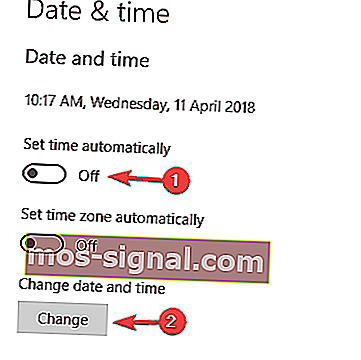
Do ovog problema može doći ponekad ako se premjestite u drugu vremensku zonu. Međutim, problem možete riješiti jednostavnim provjerom je li vrijeme točno.
Nakon toga vaše vrijeme i datum trebali bi se automatski ažurirati. Ako želite, također možete kliknuti gumb za promjenu kako biste ručno postavili točno vrijeme i datum.
Nakon što prilagodite datum i vrijeme, problem bi trebao biti riješen.
Windows vam ne dopušta promjenu vremenske zone? Imamo poseban vodič za rješavanje problema!
9. Resetirajte internetske mogućnosti
- Pritisnite tipku Windows + S i unesite internetske mogućnosti .
- Na izborniku odaberite Internetske mogućnosti .
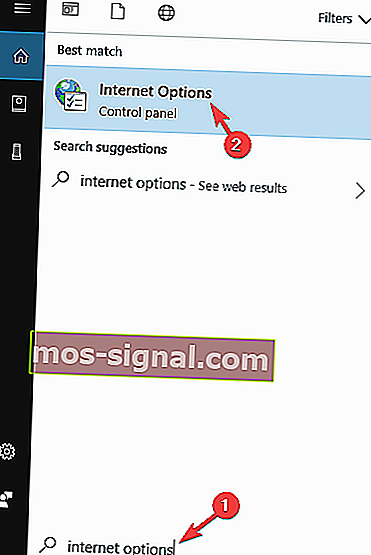
- Kad se otvori prozor Internet Properties , idite na karticu Advanced i pritisnite gumb Reset .
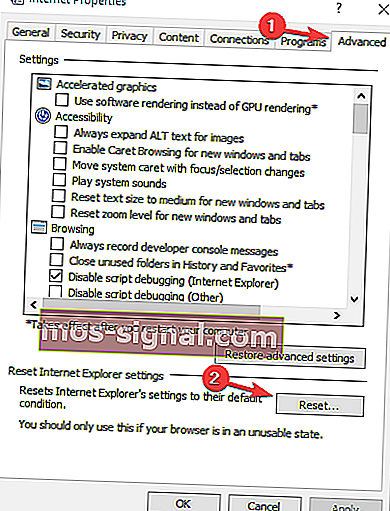
- Sada još jednom kliknite gumb Poništi za potvrdu.
Ponekad se ovaj problem može pojaviti ako postoje neki problemi s vašim internetskim postavkama. Da bi riješili ovaj problem, neki korisnici predlažu vraćanje internetskih svojstava na zadana.
Nakon resetiranja internetskih postavki na zadane, provjerite je li problem još uvijek prisutan.
Nadamo se da će jedan od gornjih rješenja riješiti vašu programsku pogrešku "Do ove stranice nije moguće doći". Naravno, nada se da nećete morati pribjeći deinstaliranju čitavog preglednika Chrome.
Ali, kao što smo rekli, ako sve drugo zakaže, to je vjerojatno vaša posljednja opcija. U komentarima u nastavku javite nam je li neko od naših popravaka uspjelo.
Napomena urednika: Ovaj je post izvorno objavljen u kolovozu 2018., a od tada je preuređen i ažuriran u rujnu 2020. radi svježine, točnosti i sveobuhvatnosti.